Photoshop教程:运用滤镜制作青山的思路,本例向朋友们介绍使用PS的滤镜制作青山的思路,主要通过运用纤维滤镜、液化工具、风滤镜,最后通过用加深减淡工具完成最终效果,作者希望通过本例向朋友们提供一种绘制青山的思路,希望能给朋友们带来帮助~~
【 tulaoshi.com - PS 】
本文由 中国 程序 原创,转载请保留此信息!
最终效果:

[next]
1、新建文件,大小自定,拉出渐变作为背景

2、再新建一层,设置前、背景色如图

,用套索工具画出山体的模样,先执行滤镜渲染云彩,再执行渲染纤维,得到如图效果


[next]

3、执行液化,用各种工具改变一下纹理
(本文来源于图老师网站,更多请访问http://www.tulaoshi.com/ps/)
4、执行风格化飓风,方向指向山头,再执行一次。变换方向,得到如图效果

[next]
5、再用加深减淡修饰一下,青山就出来了。是不是很简单。(做的不是太仔细,给大家提个思路)
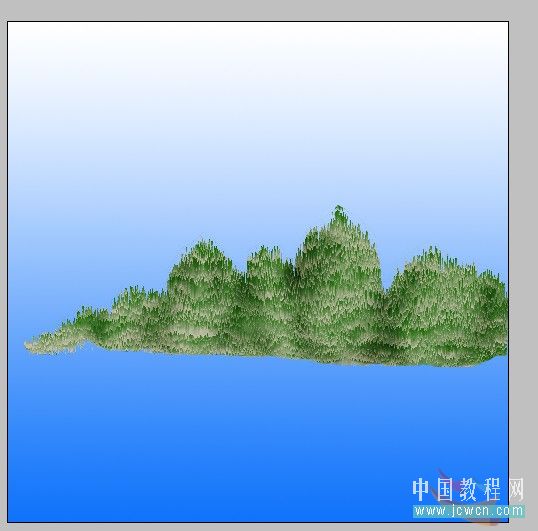

来源:http://www.tulaoshi.com/n/20160129/1508765.html
看过《Photoshop教程:运用滤镜制作青山的思路》的人还看了以下文章 更多>>